New World wurde endlich veröffentlicht, aber leider ist das Spiel für einige Spieler nicht besonders gut optimiert und kann Probleme wie Stottern, Verzögerung, niedrige FPS, Frame-Drops und mehr verursachen.
Die Entwickler haben zuvor erklärt, dass sie nicht planen, das Spiel auf Konsolen der vorherigen Generation zu veröffentlichen, weil sie das Maximum an visueller Wiedergabetreue des Spiels herausholen wollen und nicht der Meinung sind, dass dies auf PS4 und Xbox One erreichbar wäre.
Und obwohl das Spiel großartig aussieht, sind für viele Spieler eine gute Optimierung und Leistung für ein gutes Erlebnis viel wichtiger als das Aussehen des Spiels.
Wenn Sie Probleme mit der Leistung von New World haben und die FPS verbessern und gleichzeitig Verzögerungen, Stottern und Frame-Drops beseitigen möchten, haben wir einige Tipps für Sie, die Ihnen dabei helfen könnten.
Wie man die Leistung von New World verbessert und Stottern behebt

Das erste, was Sie wissen müssen, ist, dass New World ein ziemlich anspruchsvolles Spiel ist, wenn es um Ihre PC-Spezifikationen geht, bevor Sie alle anderen unten aufgeführten Methoden ausprobieren, überprüfen Sie zuerst, ob Ihr PC die Systemanforderungen für New World erfüllt.
Amazon Games empfiehlt mindestens 16 GB RAM, damit das Spiel wie beabsichtigt funktioniert, und das ist etwas, was nicht viele Spieler erreichen können.
Stellen Sie vor der Installation des Spiels sicher, dass das Spiel auf einer SSD installiert ist, falls Sie eine haben, da dies bei ständigem Stottern in New World helfen kann, da die riesigen Bereiche des Spiels von einer SSD viel schneller geladen werden.
Treiber aktualisieren

Als nächstes sollten Sie überprüfen, ob Ihre GPU-Treiber auf dem neuesten Stand sind. Sowohl NVIDIA als auch AMD haben vor dem Start des Spiels New World-fähige Treiber veröffentlicht, und Sie sollten sie unbedingt installieren, bevor Sie New World spielen.
Sie können über Ihre GPU-Apps nach den neuesten Treibern suchen oder sie alternativ über die folgenden Links herunterladen:
- Nvidia-Treiber herunterladen
- AMD-Treiber herunterladen
Unnötige Hintergrund-Apps deaktivieren
Wie wir bereits erwähnt haben, benötigt New World viel RAM, um richtig zu funktionieren, und daher wird empfohlen, alle anderen Programme, die Sie während des Spiels nicht benötigen, zu schließen.
Dinge wie Game Launcher (Steam, Epic, Battle.net), P2P-Apps, Kommunikations-Apps, die Sie nicht verwenden, Browser usw.
Stellen Sie sicher, dass Apps, die Sie verlassen haben, keine unnötigen Ressourcen verwenden, die Ihre Erfahrung mit dem Spiel beeinträchtigen können.
Dinge wie NVIDIA-, Steam- und Discord-Overlays, geplante Antivirus-Scans, Hintergrund-Downloads/Updates usw.
Du kannst Discord zwar verwenden, um mit anderen Spielern zu kommunizieren, aber es sollte gut sein, das Overlay im Spiel zu deaktivieren.
So deaktivieren Sie das Discord-Overlay im Spiel
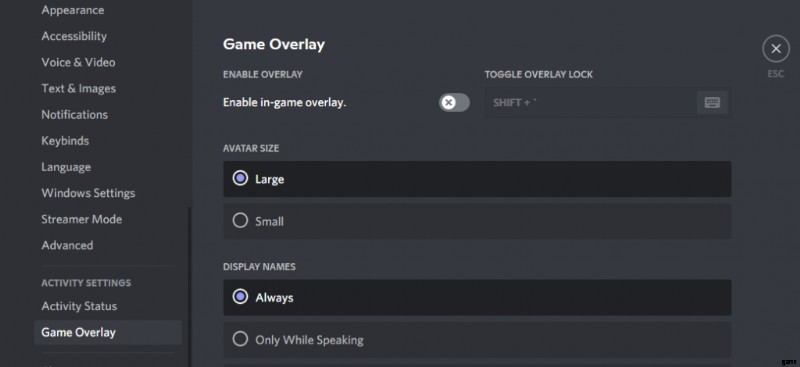
- Discord öffnen
- Klicken Sie auf das Zahnradsymbol
- Gehen Sie zu den Aktivitätseinstellungen
- Wählen Sie „Spiel-Overlay“ aus
- Klicken Sie auf "In-Game-Overlay aktivieren", dadurch wird es deaktiviert (graues X wird angezeigt)
Stellen Sie die Energieeinstellungen von Windows auf „Höchstleistung“ ein
Windows stellt die Leistung Ihres PCs normalerweise standardmäßig auf "Ausgeglichen" ein, um nicht zu viel Energie zu verbrauchen, aber dies kann die Leistung beeinträchtigen, und Sie sollten es daher ändern.
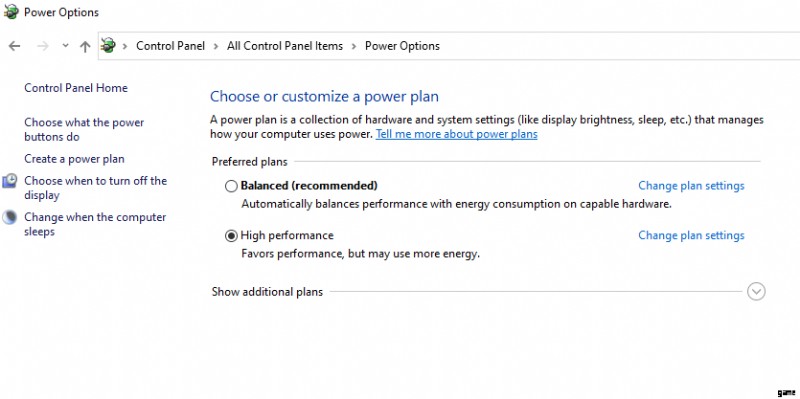
So ändern Sie es:
- Drücken Sie Windows + R
- Geben Sie „powercfg.cpl“ in das Ausführen-Fenster ein und drücken Sie dann die Eingabetaste
- Wählen Sie das Optionsfeld neben dem Hochleistungs-Energiesparplan aus. Möglicherweise müssen Sie zuerst auf Zusätzliche Pläne anzeigen klicken.
Überprüfen Sie die Integrität der Spieldateien
Manchmal wird das Spiel nicht richtig installiert oder einige Dateien fehlen einfach, und dann müssen Sie die Fähigkeit von Steam nutzen, um zu überprüfen, ob mit den Spieldateien alles in Ordnung ist.
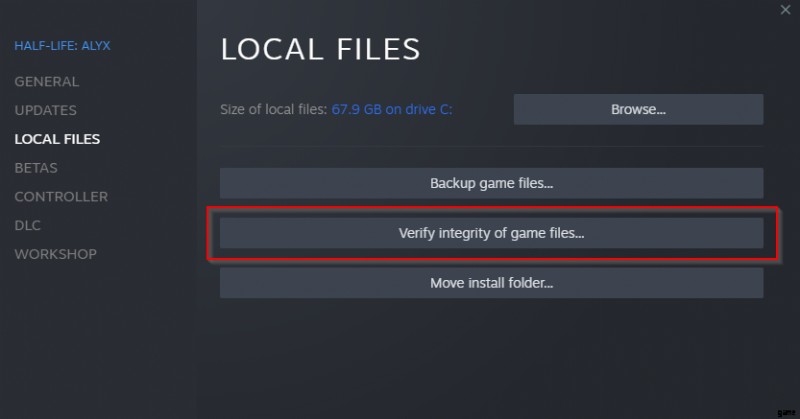
Folgendes sollten Sie tun:
- Starten Sie Ihren PC neu
- Starten Sie Steam
- Klicken Sie mit der rechten Maustaste auf das Symbol von New World in Ihrer Steam-Bibliothek
- Wählen Sie im Dropdown-Menü "Eigenschaften..." aus
- Wählen Sie die Registerkarte Lokale Dateien und
- Klicken Sie auf die Schaltfläche "Integrität der Spieldateien überprüfen..."
Steam erledigt nun die Arbeit und benachrichtigt Sie, wenn alles in Ordnung ist oder Sie das Spiel neu installieren müssen, um Probleme zu beheben.
Grafikeinstellungen von New World anpassen
Schließlich sollten Sie auch Ihre Videoeinstellungen berücksichtigen, die auf die Leistung Ihres PCs abgestimmt sein sollten.
Wenn Sie beim Versuch, das Spiel mit 1440p auszuführen, offensichtliche Probleme haben, sollten Sie auf 1080p umsteigen.
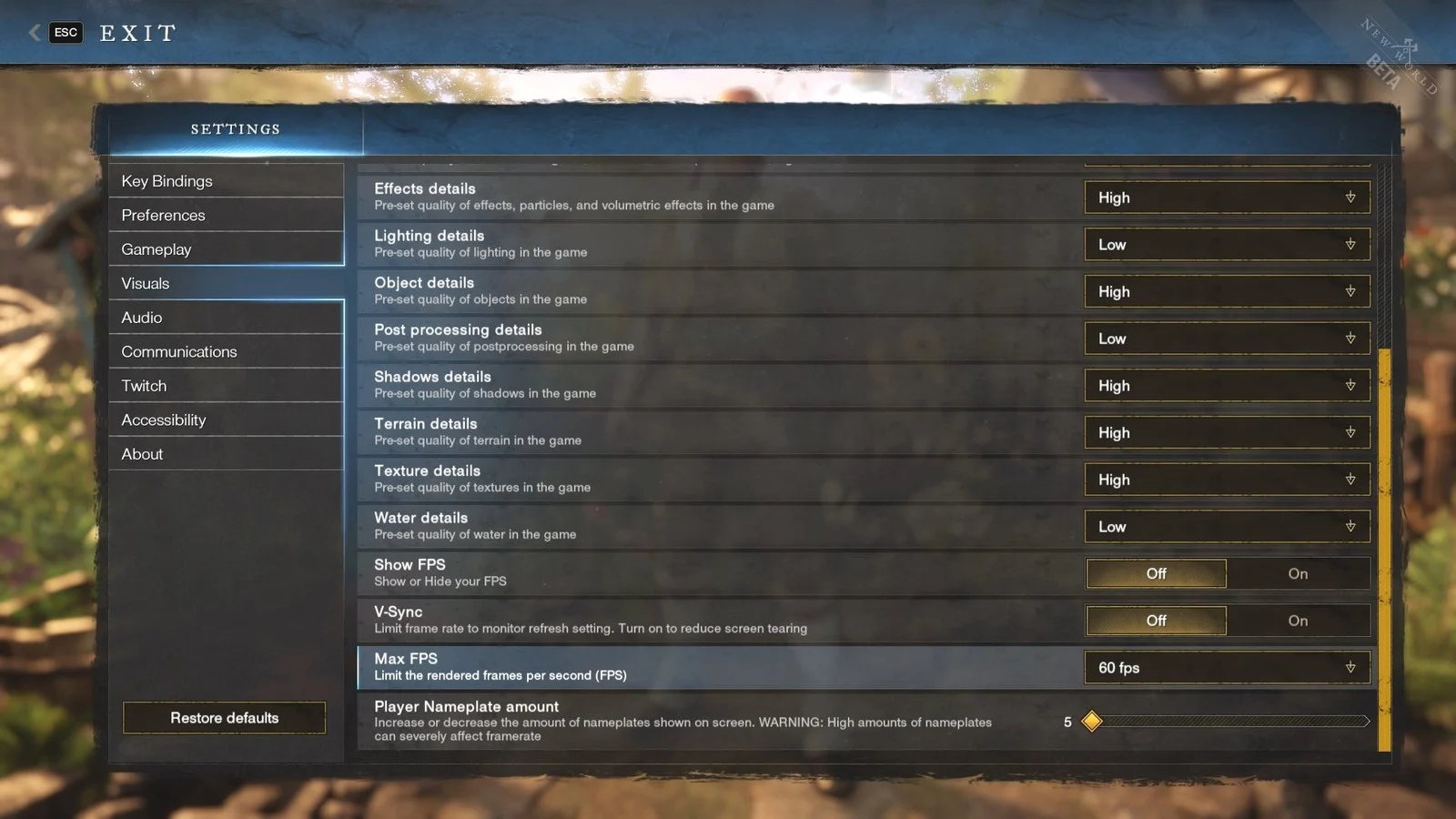
Gleiches gilt für 1080p. Wenn das Spiel bei 1080p nicht so gut läuft, versuche es mit niedrigeren Auflösungen.
Wenn es um andere spezifische Einstellungen geht, testen Sie verschiedene Variablen und sehen Sie, was Ihnen bei der Verbesserung Ihrer Leistung hilft. Derzeit gibt es keine perfekten Einstellungen für die beste Leistung, da das Spiel noch neu ist, aber wir werden diesen Leistungsleitfaden mit den besten Einstellungen für eine optimale Leistung aktualisieren, sobald wir sie selbst getestet haben!
Vergessen Sie nicht, vorbeizuschauen unser spezieller Abschnitt "Neue Welt" , wo Sie viele Leitfäden, Neuigkeiten und Updates finden!
